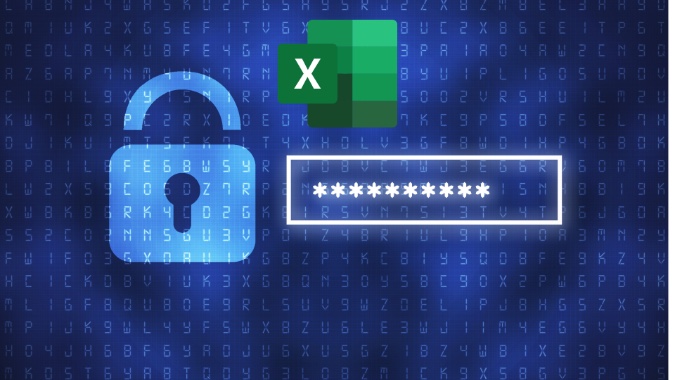Содержание
Планируете ли вы поделиться последними результатами продаж или квартальными данными компании с помощью файла Excel? Конечно, вам не понадобится несанкционированный доступ к таким конфиденциальным данным, кроме высшего руководства. Лучший способ защитить такие файлы — использовать пароль. Вы можете легко добавить пароль к файлу Excel в Windows и OneDrive. Вот как.
Защита паролем файла Excel в Windows
Существует два способа защитить паролем файл Excel в Windows. Вы можете использовать классическое приложение Excel по умолчанию или выбрать OneDrive, чтобы добавить защиту паролем, прежде чем делиться ссылкой на файл. Мы обсудим оба метода, но сначала начнем с рабочего стола.
Используйте приложение Microsoft Excel
После того как вы внесете изменения в файл Excel, у вас будет возможность добавить защиту паролем перед сохранением копии на свой компьютер. Выполните следующие действия, чтобы защитить паролем файл Excel.
1. Откройте программу Microsoft Excel в Windows.
2. Откройте файл, который хотите защитить паролем.
3. Внесите необходимые изменения и нажмите Файл вверху.
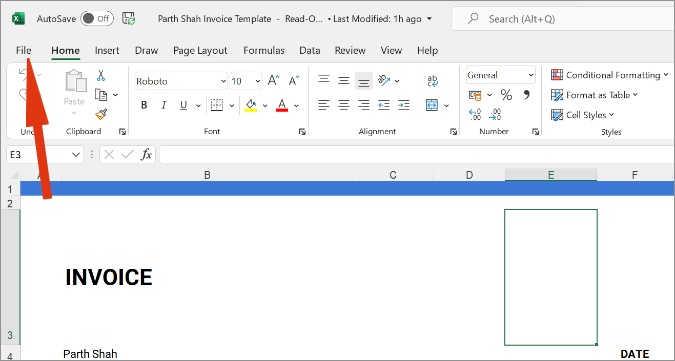
4. Выберите Информация на боковой панели.
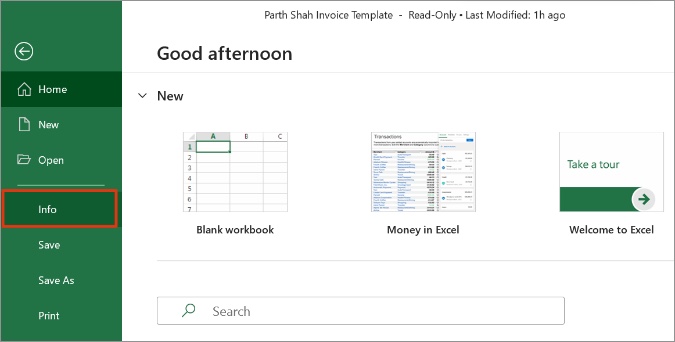
5. Нажмите Защитить книгу.
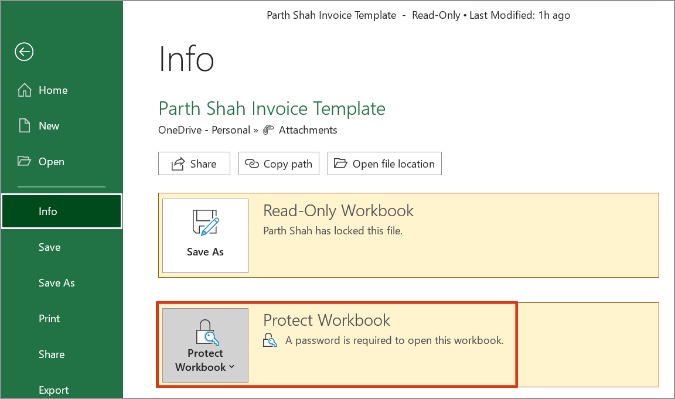
6. Выберите Зашифровать паролем.
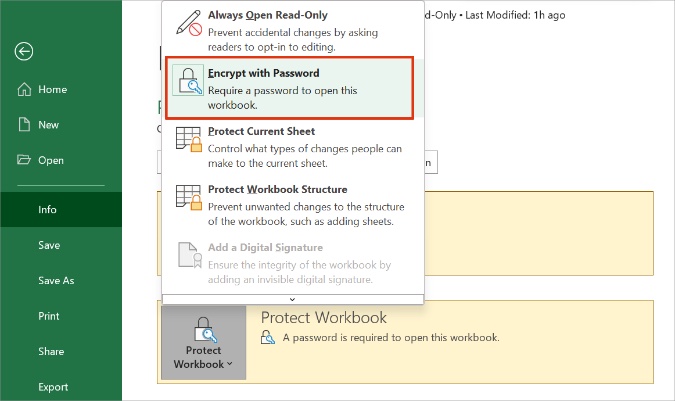
Добавьте пароль для шифрования содержимого этого файла и нажмите ОК внизу. Обратите внимание: если вы потеряете или забудете пароль, его нельзя будет сбросить или восстановить.
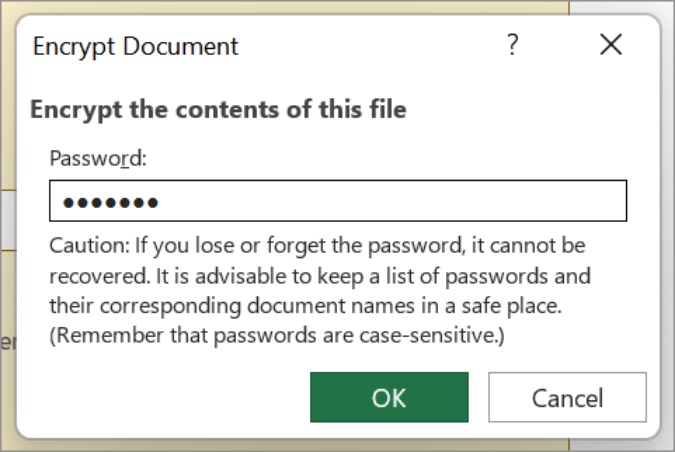
Еще раз введите пароль и нажмите «ОК». С этого момента всякий раз, когда вы или кто-либо другой попытается получить доступ к файлу Excel, приложение будет отображать диалоговое окно для ввода пароля. Введите правильный пароль и нажмите ОК, чтобы получить доступ к данным файла.
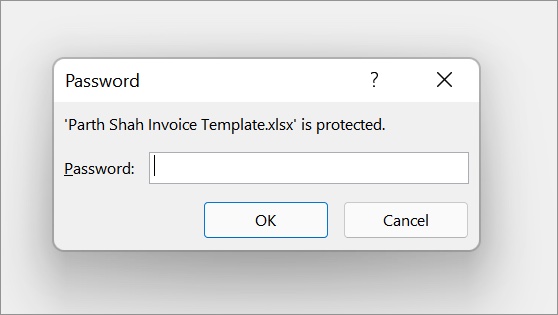
В Office 2016–2019 используется безопасное шифрование AES-256, которое невозможно взломать в течение разумного времени.
Мы советуем вам хранить список паролей и соответствующие им названия документов в надежном месте. Вы можете выбрать специальный менеджер паролей, например 1Пароль , Dashlane или LastPass , для безопасного хранения конфиденциальных данных.
Использование OneDrive Web для защиты паролем файла Excel
Поскольку вы используете Excel в Windows 10 или Windows 11, скорее всего, вы уже платите за один из планов Microsoft 365.
Все планы Microsoft 365 включают хранилище OneDrive емкостью 1 ТБ, а также другие преимущества для платных подписчиков. Одной из таких функций является возможность защитить паролем общую ссылку OneDrive. Таким образом, вместо того, чтобы отправлять файл, например, по электронной почте, вы сохраняете его в своей учетной записи OneDrive и просто делитесь ссылкой на файл, защищенный паролем.
Используя это, вы даже можете добавить дату истечения срока действия, после которой файл больше не будет доступен.
Кроме того, все приложения Microsoft Office тесно интегрируются с облачным хранилищем OneDrive. Это хранилище по умолчанию для каждого файла Excel. Выполните следующие действия, чтобы защитить паролем файл Excel с помощью OneDrive.
1. Посетите OneDrive в Интернете и войдите в систему, используя свои учетные данные Microsoft.
2. Найдите файл Excel в OneDrive и выберите его.
3. Нажмите кнопку Поделиться вверху.
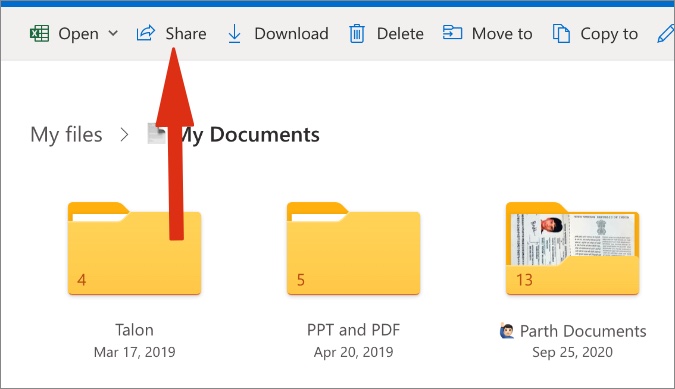
4. В меню «Поделиться ссылкой» нажмите кнопку Изменить.
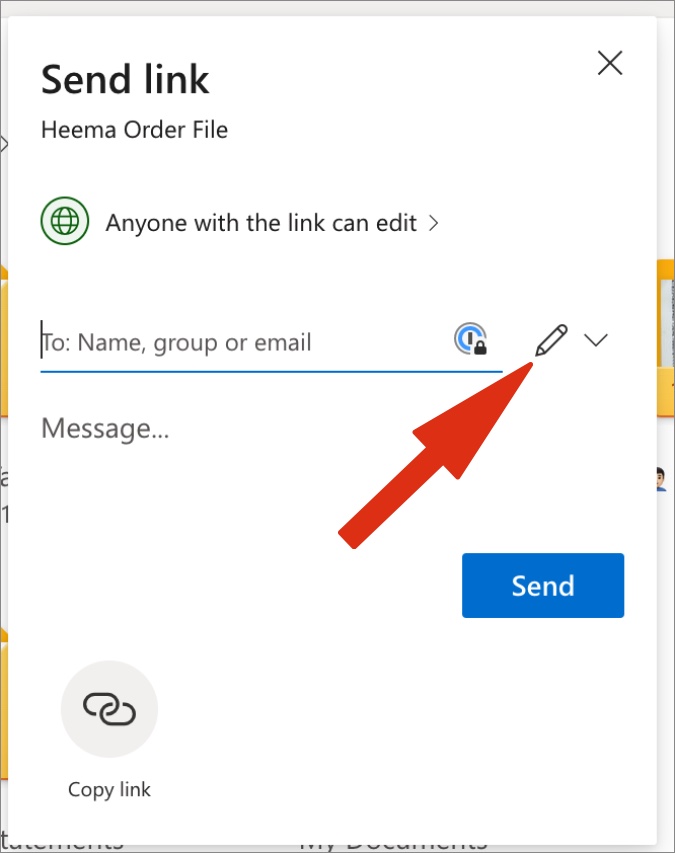
5. Выберите Настройки ссылки.
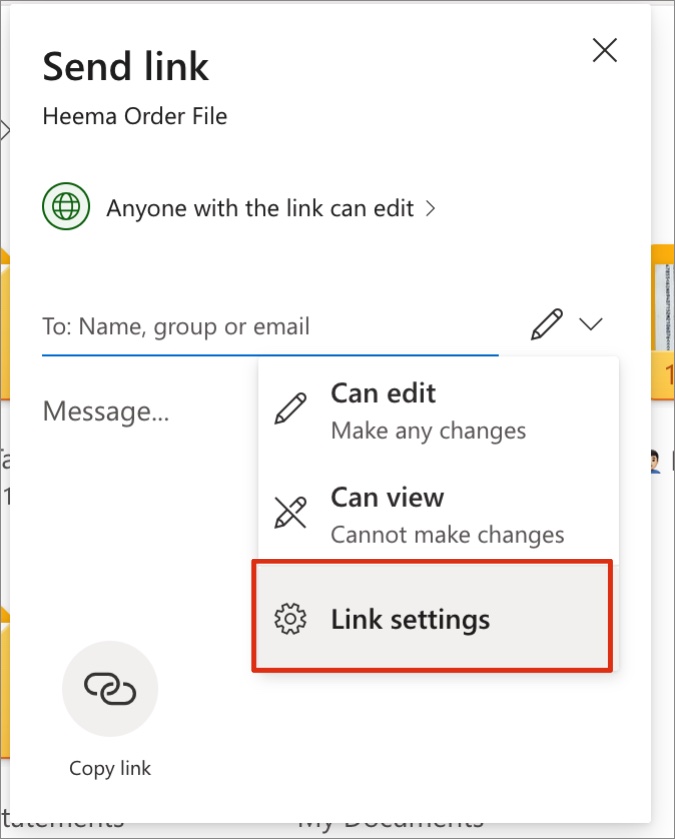
6. В следующем меню вы можете Установить пароль.
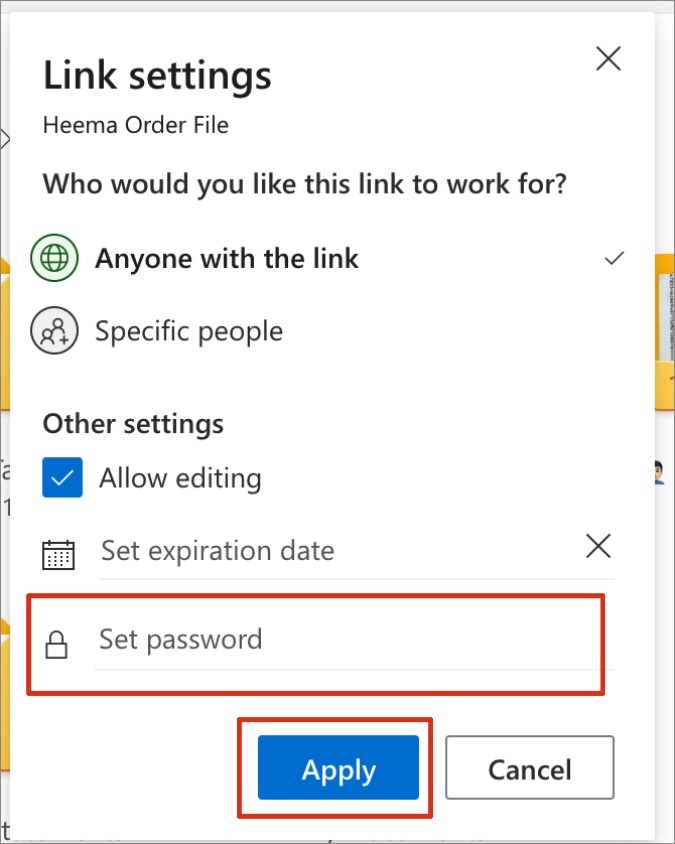
7. Добавьте пароль и нажмите кнопку Применить внизу. В том же меню вы также можете установить срок годности.
Например, вы добавляете дату истечения срока действия на неделю, и после наступления даты/времени ссылка OneDrive станет неактивной.
Любому, у кого есть доступ к ссылке OneDrive, потребуется пароль для доступа к данным. Используя тот же прием, вы можете защитить паролем любой файл в OneDrive, которым планируете поделиться.
Подведение итогов: защита файла Excel паролем
Несмотря на то, что рынок электронных таблиц заполнен такими приложениями, как Google Sheets, Apple Numbers и новичками, такими как Airtable и Coda, Microsoft Excel остается вне конкуренции, особенно в деловом и корпоративном секторе.
В некоторых случаях имеет смысл защитить конфиденциальные файлы Excel. Давайте, воспользуйтесь приемом, описанным выше, и затормозите несанкционированный доступ к файлам Excel с помощью пароля.
Знаете ли вы, что вы можете создать приложение из листа Excel , который пользователи смогут загружать и устанавливать на свои смартфоны?